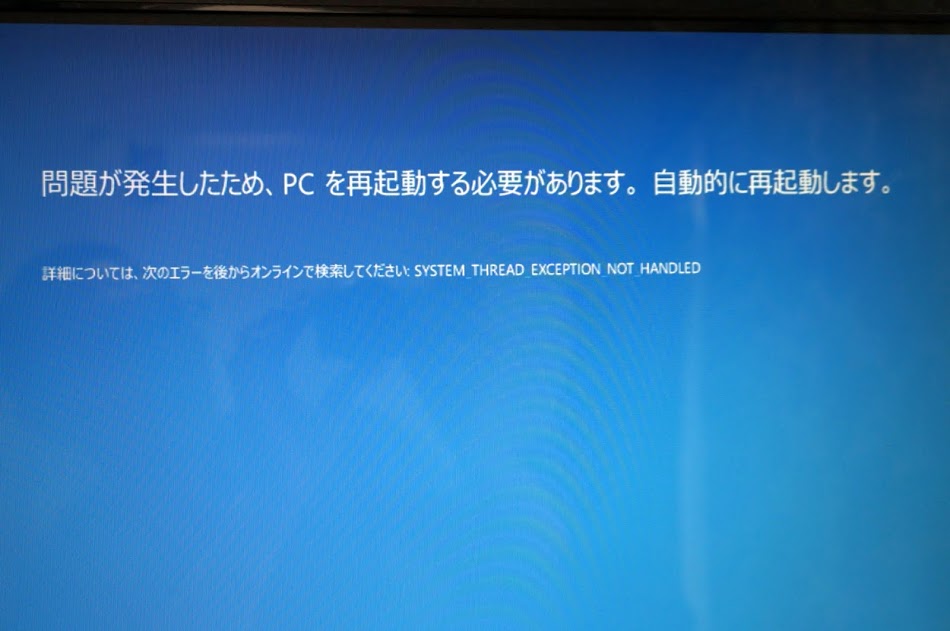–追記:2016.5.27–
トラブルの原因は不明のままですがWindows10を修復ディスクで初期状態へ戻したことでブルースクリーンにはならなくなりました。
念のためHDDもSSDへ交換しました。
それ以来、ブルースクリーンにはなっていません。
–追記:ここまで–
一昨日(3/6)の夜、パソコンをつけっぱなしで寝てしまった。。。
翌朝(3/7)、パソコンを見てみるとブルースクリーン。。。
呆然と見てると、勝手に再起動。。。
そしてまた同じブルースクリーン。。。
どうやら一晩中、再起動を繰り返していた模様。
結論から書くと、事前に作っておいたWindowsの修復ディスクでは回復できませんでした(Windowsのリセットをすれば直ったと思う)。
代わりにWindows7からWindows10に移行する際に導入した、
■完璧な無料データバックアップソフト – EaseUS Todo Backup Free
を使って、最終バックアップ日(2/22)のデータで復旧させました。
環境
- メーカー:EPSON
- 機種:MR4000
- CPU:Core i5
- メモリ:12G
原因
SYSTEM_THREAD_EXCEPTION_NOT_HANDLEDで検索すると、
■Windows 10がクラッシュしてブルー・スクリーン・エラーが発生します | Dell US
が出てきて、
- ブルースクリーンのメッセージにドライバファイルまたはライブラリファイルが示されている場合は、そのファイルがどのドライバまたはアプリケーションのものかを調べ、それを更新するかまたは無効にします。
- システムBIOSを入手可能な最新リビジョンに更新します。
- 最近インストールしたプログラムをすべてアンインストールし、最近インストールしたドライバをすべてロールバックします。
- コンピュータのメモリに診断プログラムを実行します。
と書かれています。
1項のファイル名は書かれていませんでした。
2項のBIOSは最新のものでした。
4項については実施する前にバックアップソフトで復旧させちゃいました。
で、3項ですが、Windowsのセーフモードで起動させれば何かしら原因がわかるかと思い、起動時にF8で起動オプションを表示。
「セーフモード」を選択して起動!
と思ったらブルースクリーン。。。
何度実行しても同じ。
という事で、EaseUS Todo Backupでリストアしましたとさ。
一応、以下を見て「高速スタートアップを有効にする」のチェックも外しておきました。
■悪夢だ…windows10、シャットダウンできず再起動を繰り返す現象の解決法(治し方) – ルナテムジン
この記事をサブで使っているノートパソコンで描いていたところ、メインPCから「ピッ!」って音が、、、
おそるお反る画面を見ると、最初のブルースクリーン画面。。。
暫く格闘が続きそうです。。。